Linux磁盘分区之fdisk命令
Posted
tags:
篇首语:本文由小常识网(cha138.com)小编为大家整理,主要介绍了Linux磁盘分区之fdisk命令相关的知识,希望对你有一定的参考价值。
fdisk是一个高危操作,不要轻易试用和使用。
管理磁盘分区表
-b 指定扇区大小 最小是512 其他数值必须是512的倍数,最大是4096
-c 指定兼容性 模式的参数是nondos,如果想修改参数,那么选项和参数之间不能有空格 -c=dos 系统不建议修改参数
-C 指定柱面 系统不建议使用
-h 获取帮助信息并退出
-l 列出分区信息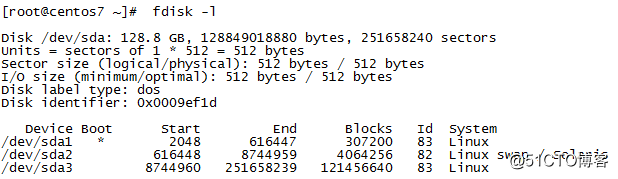
-s 显示指定分区信息,显示指定分区的块数量
-u 显示分区表,分区大小单位默认为扇区 可以指定为柱面
-v 显示fdisk程序版本
fdisk -l的详细介绍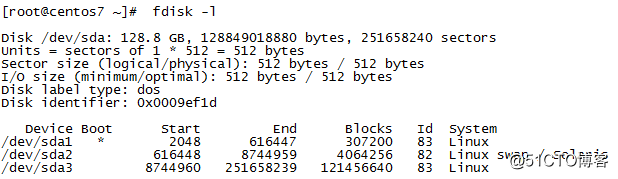
设备名称/dev/sda 这个是磁盘 容量为128.8G 共128XXXXX字节 251XXXX个扇区
Units说明扇区大小
扇区大小(逻辑扇区/物理扇区) 512/512 意思就是1:1
I/O size(最小/最优) 每次IO读取数据的大小
Disk label 磁盘标签 dos
Disk identifier 磁盘的ID
/dev/sda1 /dev/sda2 /dev/sda3 是物理磁盘的逻辑分区
带*号的那个行 说明该分区为引导分区
Start End 代表该分区起始和终止的扇区编号
Block:显示分区共有多少个块
Id 代表的是分区类型 分区类型的不同代表了分区用途的不同 常用的分区类型有1、83 这个正常的数据存储分区,可以用于格式化为ext2/3/4 2、82 swap分区 3、5是扩展分区 System是对分区ID的注释
查看指定磁盘的分区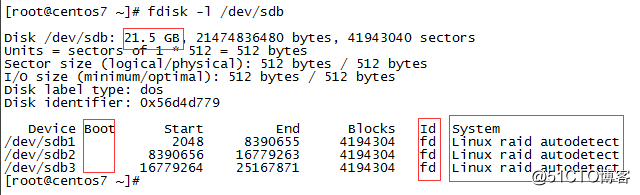
可以看到磁盘的大小为21.5G,Boot 没有星号说明磁盘没有引导分区。磁盘ID与之前的不同,以后会有不同用途的讲解
通过fdisk管理分区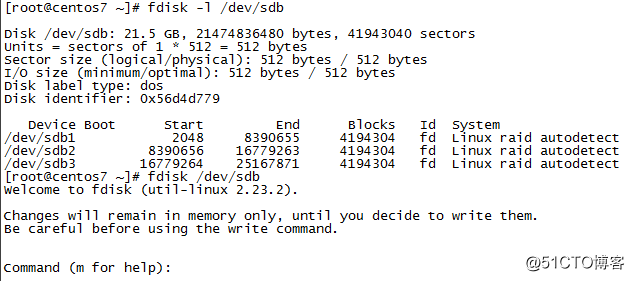

通过fdisk /dev/sdb 可以进入一个程序交互界面 通过输入选项对磁盘进行操作
m可以显示fdisk可以支持的功能
n 用来创建新的分区
p 用来显示已有分区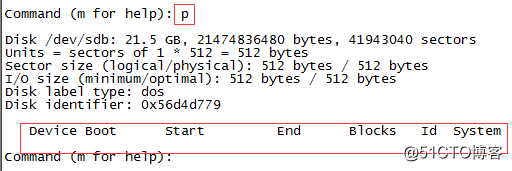

创建分区有两个选择p为主分区 e为扩展分区 扩展分区是特殊的主分区。扩展分区只能有1个,为了可以更加灵活的利用磁盘空间,推荐非引导磁盘的磁盘全部都先将所有空间组成扩展分区,再进行空间划分。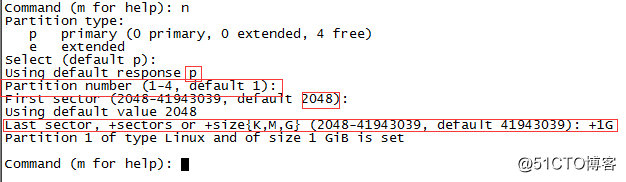
默认是创建主分区,主分区的分区号只能是1 2 3 4 从5开始就是逻辑分区号了
开始的扇区号是2048 该分区终止的分区号可以是 扇区号 也可以是容量大小,如果这里的内容输错了,不能用Backspace删除,只能用delete删除错误输入。有些特殊情况造成两个已用分区之间出现了空间碎片,比如1个空间碎片的大小为2M,剩余的磁盘空间为10G,但是在操作过程中发现不能创建2G的分区,就是因为起始扇区在碎片空间,一个分区的空间必须是连续的。所以创建分区时需要注意扇区的起始位。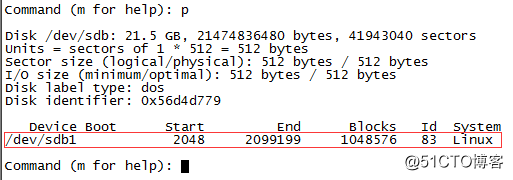
如果主分区的分区号用完了,而磁盘空间还有剩余那也不能使用了。
现在再来创建一个扩展分区,把剩下的空间都划进去。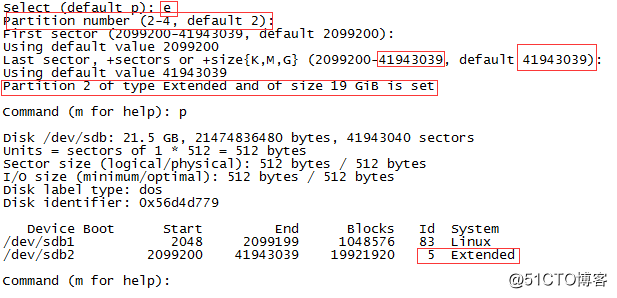
每次创建分区时,系统都试图将剩余空间分配出去。
发现新东西了吧,再次创建分区时没有e的选项了,只有p和l(L)的选项。每个磁盘只能创建一个扩展分区。
在所有主分区都创建的情况下,不会让管理员选择了,直接创建逻辑分区。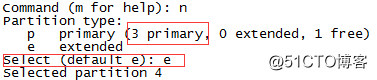
当创建了3个主分区后,系统会主动默认创建一个扩展分区。
主分区号全部都用完了,如果要再创建分区,系统会直接进入创建逻辑分区的程序。
d 用来删除已有分区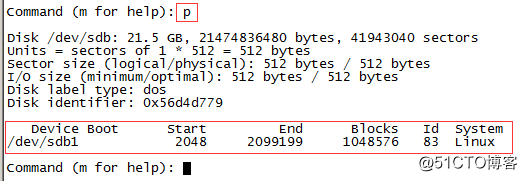
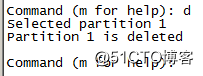
因为只有1个分区,选择d选项时,系统就会自动删除已有分区。
t 用来修改分区类型

w 用来保存分区信息表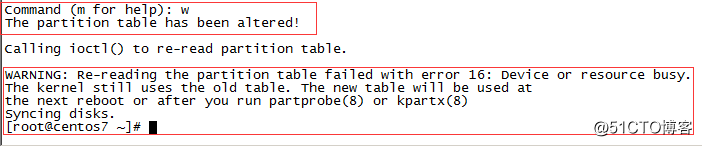
这个例子就不是正常的输出。
虽然在fdisk程序中创建了分区,但是在设备中还没有对应的设备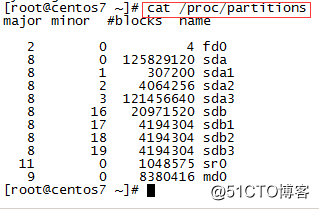
现在有sdb1/2/3设备,但是真实分区只有sdb1.
partx -a /dev/sdb 这个程序是为了让内核重新读取分区表,而且这个程序可能需要执行多次,如果还是不能识别新的分区就只能重新启动系统。只有有了对应设备,才能对该设备进行格式化。
以上是关于Linux磁盘分区之fdisk命令的主要内容,如果未能解决你的问题,请参考以下文章